本記事ではWordPressの初期設定を、ブログで月10万超を稼ぐ筆者がわかりやすく解説いたします。
・プログラミングの知識ゼロだけど大丈夫かな?
こんなお悩みを全て解決していきます。
この記事の信頼性
- 現役ブロガーが執筆(ブロガー歴5年)
- Twitterフォロワー数1,900人超(→@twinzvlog_yk)
- Google検索順位1〜5位量産
- 最高月間アクセス70,000PV超
- 最高月間収益100,000円超
まだWordPressにサーバーを導入していない方は下の記事でサーバーを紹介いるのでご参考にしてください。
 必見!「ConoHa WING・mixhost・エックスサーバー」比較|副業ブログ
必見!「ConoHa WING・mixhost・エックスサーバー」比較|副業ブログ
本記事を参考にすればWordPress初期設定のお悩みを全て解消できます!
 ふたご
ふたご
目次
WordPressの初期設定をわかりやすく解説|テーマ・プラグイン・セキュリティ・URL

WordPressにログインができたらWordPressの初期設定をしていきます。
WordPressの初期設定の手順は下記の5つです。
② パーマリンクの設定
③ プラグインの設定
④ アナリティクスの設定
⑤ サーチコンソールの設定
⑥ ASPを登録してアフィリエイトで稼ぐ


① デザインテーマの設定
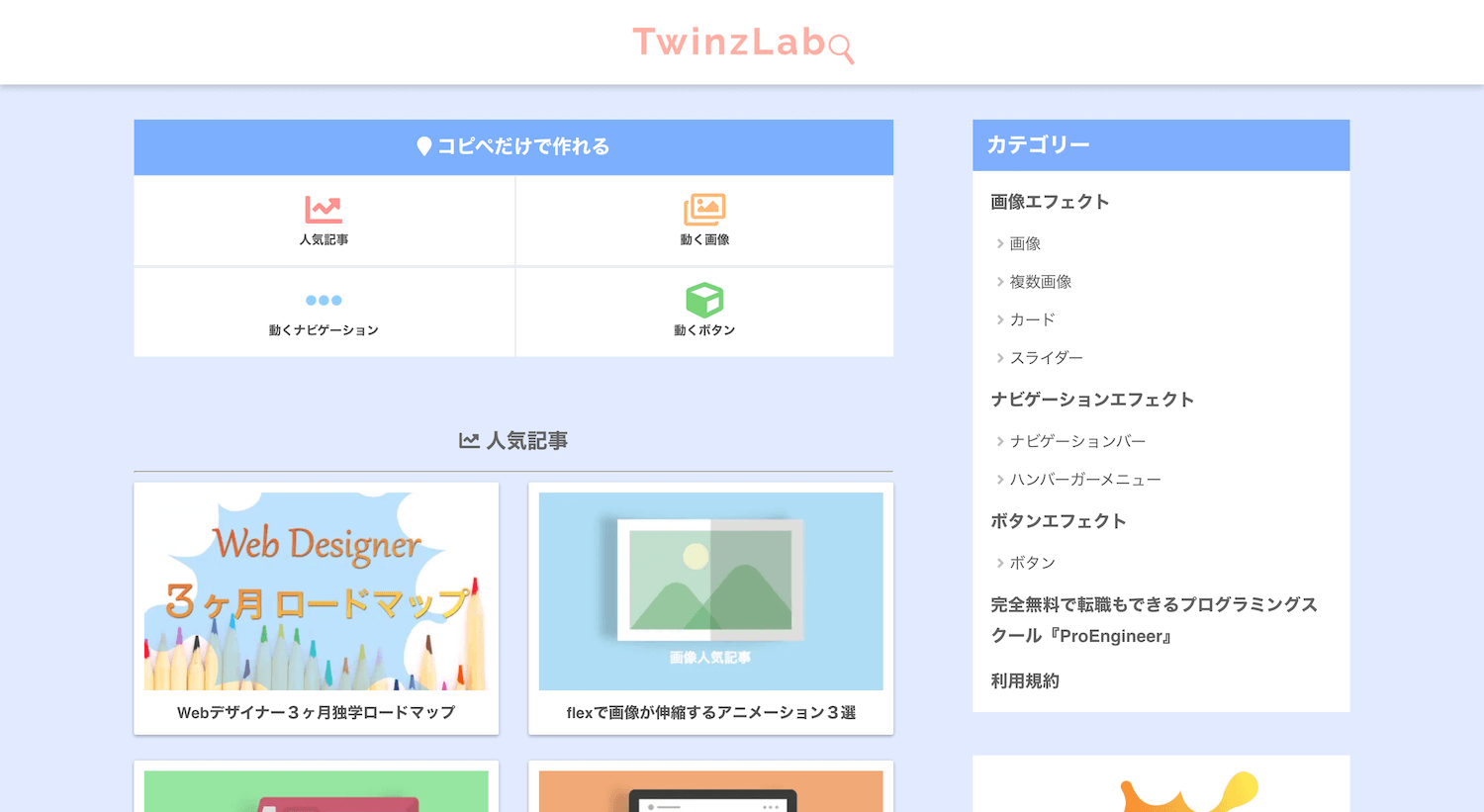


有料テーマって?
WordPressはデザインテーマを導入することで簡単にクオリティの高いサイトに仕上げることができます。
導入手順は各々のデザインテーマのページでかなり詳しく解説されていてどれも10分〜20分程で導入が完了できます。
デザインテーマには無料と有料がありまして、実際に無料テーマでもブログデザインは作れます。


有料テーマを選ぶ理由
② ユーザビリティの高いUIUXとなっている
③ 導入後のカスタマイズがカンタン
④ オリジナルのショートコードで記事をアレンジ可能
⑤ 問題発生時のサポート体制がしっかりしている
有料テーマはSEO内部対策がされていることに加えて、ユーザビリティが非常に高いUIUXとなっていたりとかなり安心です。
ブログ初心者はこのテーマ!
早速ですが、ブログ初心者におすすめの厳選テーマはこれ1つです。
THE THOR(ザ・トール)であればSEO内部対策やデザイン性はトップレベルです。
初心者の方でもカスタマイズが簡単で、定番なテーマでもあるので安心感もあります。


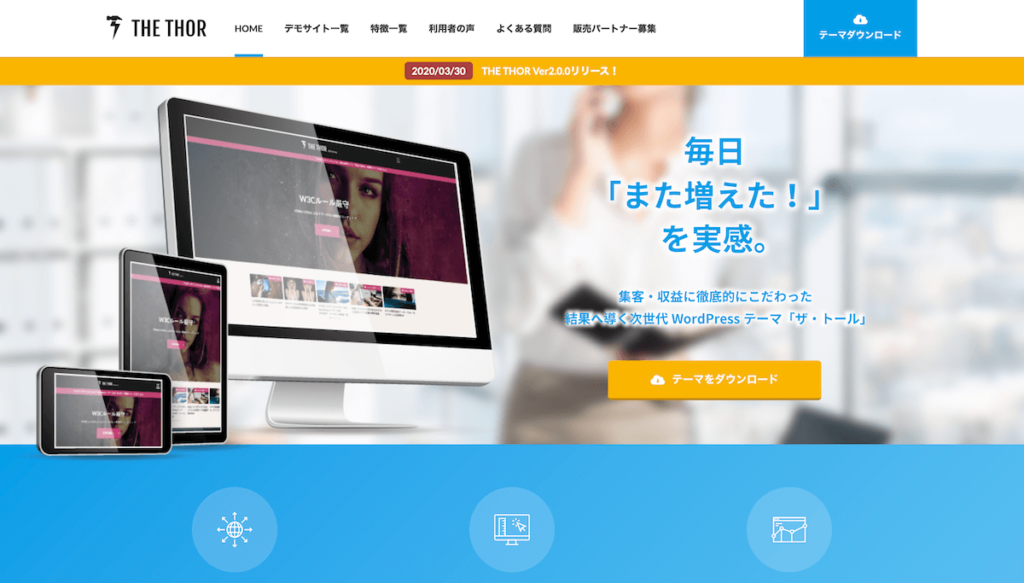


デモサイト :THE THOR(ザ・トール)のデモサイト
THE THORの特徴:ザ・トールは、極限まで美しく・おしゃれで・洗練されたサイトを誰でも簡単に作れる国内トップクラスの「デザイナーズテーマ」です。加えて、上位表示に必要な内部SEO対策機能が網羅されており、高速表示を実現する最新かつ革新的な技術を多数装備しています。


テーマでお悩みの方は下の記事を参考にしてみてください。
② パーマリンクの設定
パーマリンク(ブログ記事のURL)を設定していきます。
個別の投稿ページから直接URLを変更できるようにしていきます。
下記の手順通りに設定を進めていきましょう。(※記事を書き始める前に設定するようにしてください)
①管理画面の「設定」にカーソルを合わせて「パーマリンク設定」をクリック
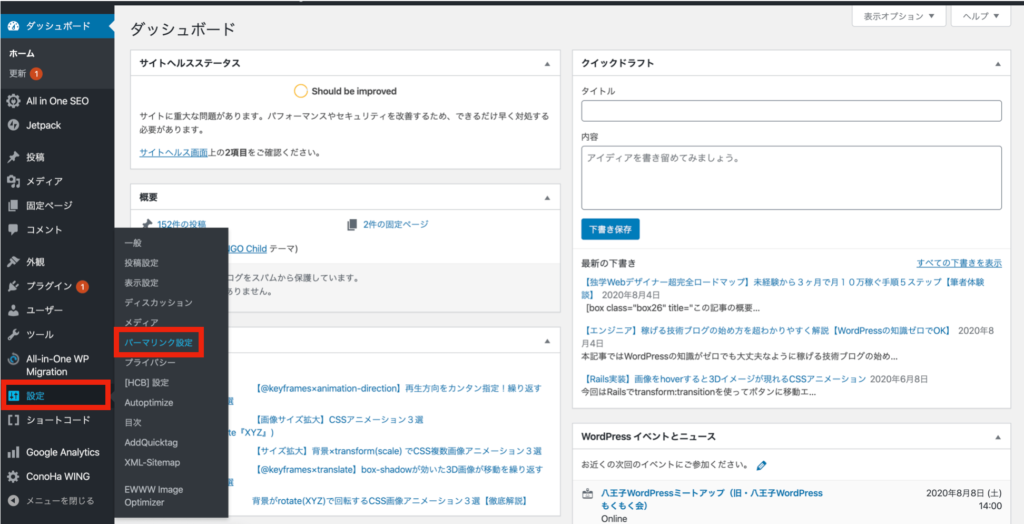


②「パーマリンク設定」画面の「投稿名」をクリック
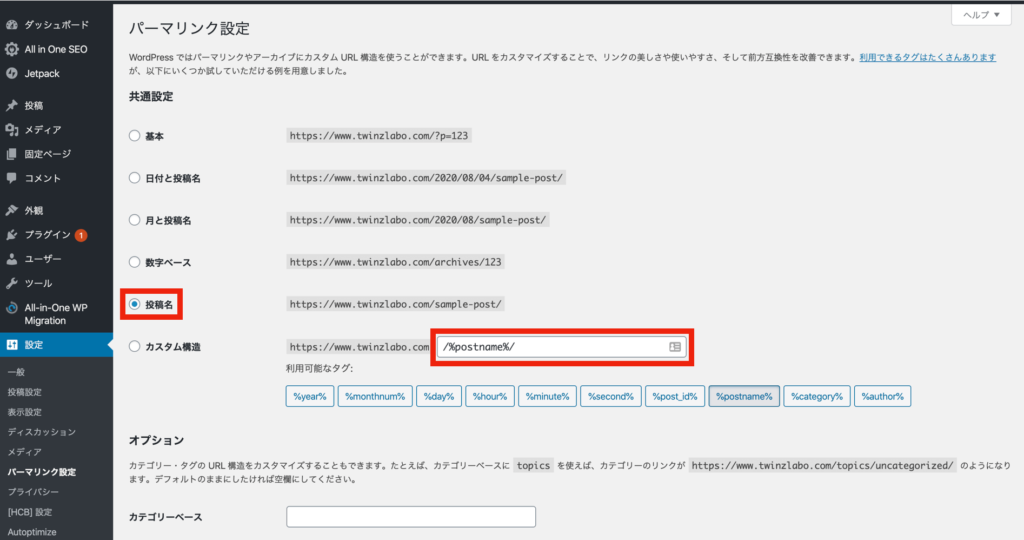


※「カスタム構造」の項目が自動的に「/%postname%/」に切り替わるはずです


③ プラグインの設定
それではプラグインの設定をしていきましょう。
プラグインとはWordPress内にインストールできるパッケージのことです。
簡単に言うと便利ツールですね。(問い合わせ機能や目次の設置機能など、無限のように存在します)
そんな中でもブログ運営では必須のプラグインが下記5つです
All in One SEO PackはWordPressのSEOの設定を一挙にできる超便利なプラグインです。
具体的にはメタタグの設定、noindex設定、サーチコンソールコードの設置やGoogle Analyticsコードの設置など多くの設定ができます。
② WP Social Bookmarking Light
WP Social Bookmarking LightはTwitterやFacebookなどのソーシャルメディアへの拡散用ボタンが設置できます。
Web集客ではSNSで拡散してもらうための導線を作っておくことは必須です。
③ EWWW Image Optimizer
EWWW Image OptimizerはWordPressへ画像アップロードの際に自動的に画像を圧縮してくれるプラグインです。
設定画面から一括で圧縮も可能です。
このプラグインで圧縮できる値はそれほど大きくないので、アップロード前にあらかじめ圧縮することをおすすめします。
SEO対策としてもページ速度は大きな要因となるのでページのデータ量は極力減らすようにしましょう。
画像圧縮でおすすめのサービス:TinyPNG
④ Akismet
Akismet はサイトのコメントのスパムを未然に防いでくれるプラグインです。
悪意のあるコメントは排除してくれるので入れておくと安心です。
⑤ WordPress Popular Posts
WordPress Popular Postsはサイドバーに人気記事を表示させるためのプラグインです。
他の方法でも代用できますが時短かつ簡単にできるのでおすすめです。
下記4つは任意なので必要な方は入れてもいいと思います。
① Highlighting Code Block
Highlighting Code Blockは記事内にシンプルなデザインのコードブロックを挿入できるプラグインです。
エンジニアで技術ブログを作っていくのであれば必須のプラグインですね。
「有効化」さえすれば記事投稿ページのエディタに表示されて使用できるようになります。
② Shortcodes Ultimate
Shortcodes Ultimateは記事投稿ページでかなり多くのショートコードが使えるようになるプラグインです。
ショートコードは見出しや目次、タブやボタンなどをHTMLとCSSでコードを書かずに記事内に設置できる超便利なツールです。
記事にアクセントを加えることでユーザーに読みやすい文章を提供できるようになります。
③ Easy Table of Contents
Easy Table of Contentsはシンプルで機能性の高い目次を簡単に作成できるプラグインです。
シンプルなデザインかつ設定が楽なので入れておく価値ありです。
④ Contact Form 7
Contact Form 7は誰でも簡単に問い合わせフォームが作れるプラグインです。
ブログでの商品販売や案件受注、転職スカウトを希望の方は導入必須のプラグインとなります。
逆にどれも当てはまらない方は入れなくても全く問題ないです。
④ アナリティクスの設定
アナリティクスはブログに訪れたユーザーのアクセス解析ができるツールです。
ユーザーのアクセスを解析することで今後の施策やテスト分析ができるので是非「Googleアナリティクス」を導入しましょう!
Googleアナリティクスで解析できるデータの例としては
ユーザー数
セッション数
ページビュー数
平均セッション継続時間
直帰率
他にも様々なデータを見ることができます。
これらのデータからユーザーの反応を読み取ったりすることで今後に生きる対策を練ることができるようになります。
導入手順は簡単なので下記記事を参考にやってみてください。
⑤ サーチコンソールの設定
サーチコンソールは検索順位の確認やSEO流入の詳細データなど蓄積された大量のデータの分析ができます。
ブログの集客と収益化にはデータ分析が必須になるので「Google サーチコンソール」の導入は是非しておきましょう!
導入は5分ほどでできますので下記記事を参考にやってみてください。
⑥ ASPを登録してアフィリエイトで稼ぐ
ASPの登録方法や効果的に稼ぐ方法は下の記事で身に付きます。
下の記事ではセルフアフィリエイトという「自分でASP広告から申込をしてアフィリエイト報酬を受け取る」方法で初月から10万円稼ぐ手順が解説されています。
まとめ
WordPressの初期設定お疲れ様でした!
これからはサイトの価値をどんどん上げていきましょう!
サイトの価値を上げるサイト構成の作り方がわからない方は下の記事が参考になります。
集客がうまくいくサイト構成が作れるようになりますよ。
SNS×SEOのブログ集客方法がわからない方はPinterestを使ってみましょう。
ブログは継続して価値ある記事を書き続ければ必ず収益化できます!
頑張ってください!



